De functie is voorlopig beschikbaar op het bètakanaal.
- Dit was een van de meest gevraagde functies voor Excel.
- Andere soortgelijke apps, zoals Google Spreadsheets, hebben het al.
- Binnenkort zal het beschikbaar zijn voor het grote publiek.
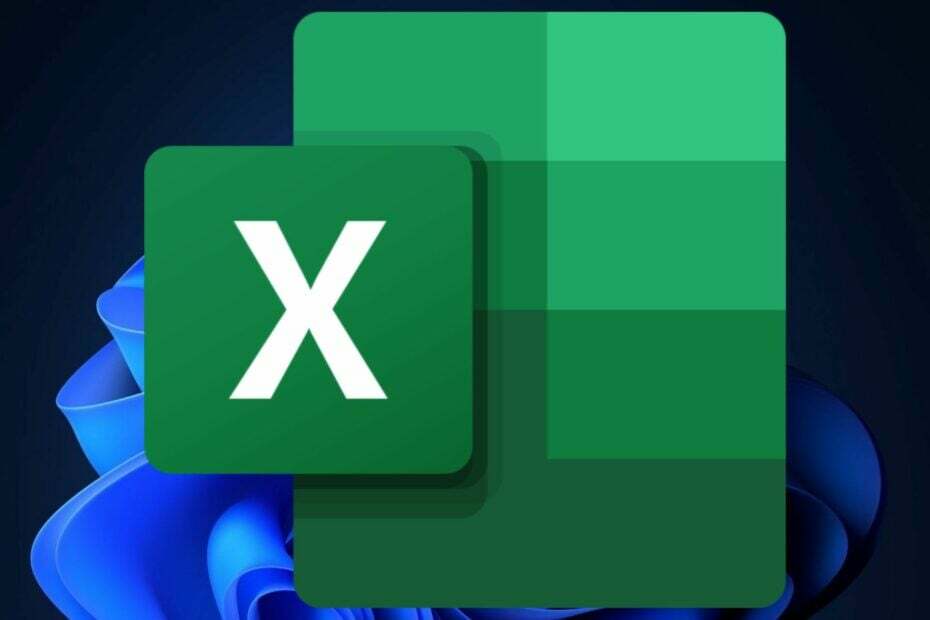
Je hebt het gevraagd en de Microsoft-goden hebben geantwoord: je kunt nu eindelijk selectievakjes in Excel invoegen, volgens de in Redmond gevestigde technologiegigant nieuwste blog in de Microsoft 365 Insider.
Microsoft zegt dat gebruikers WARE en FALSE-waarden in een cel kunnen visualiseren en instellen met behulp van selectievakjes. Deze functie werd al lang gevraagd door Excel-gebruikers overal ter wereld, en het is iets dat andere bladgegevens-apps, zoals Google Spreadsheets, al hebben.
En als oktober al een belangrijke maand is voor Microsoft 365, met de nieuwe teams komen eraan, samen met heel veel nieuwe wijzigingen in OneDrive, dan hadden de andere apps, zoals Excel, ook wat liefde nodig.
Daarom heeft Microsoft een nieuwe lintgroep toegevoegd met de naam Cell Controls. Dit nieuwe venster introduceert selectievakjes in Excel. Dit is echter het eerste kenmerk van velen, aangezien Microsoft belooft dat er meer zullen zijn.
Hoe u een selectievakje in Excel invoegt
- Open uw Excel.
- Maak een werkmap of open een bestaande.
- Ga naar het tabblad Invoegen en selecteer Selectievakje in de Celcontroles groep.
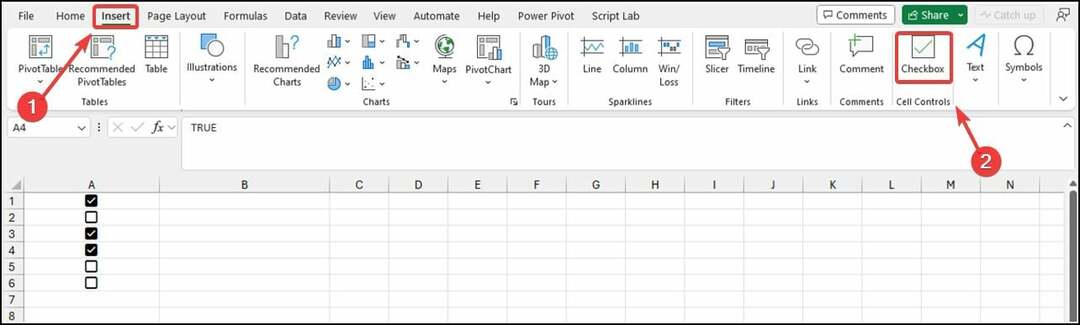
- Plaats nu het selectievakje waar u maar wilt, en dat is alles.
In de afbeelding hierboven ziet u de selectievakjes in de geselecteerde cellen. De lege cellen worden automatisch ingesteld op FALSE.
Microsoft zegt dat de opmaak van selectievakjes alleen werkt met Booleaanse waarden en lege cellen. Alle andere waarden, zoals getal en tekst, worden genegeerd. En als de actieve cel een selectievakje heeft, kunt u de waarden van alle geselecteerde selectievakjes wijzigen door op de spatiebalk te drukken.
Voorlopig kunnen gebruikers de opmaak van selectievakjes in een cel echter niet rechtstreeks verwijderen. In plaats daarvan moet u selecteren Home > Wissen > Formaten wissen.
Voorlopig is deze functie beschikbaar voor bètakanaalgebruikers met versie 2310 (build 196924.2000) of hoger, maar deze zal in de komende weken naar het Excel Stable Channel beschikbaar komen.
Ben je enthousiast over het invoegen van selectievakjes in Excel? Laat ons uw mening weten in de opmerkingen hieronder.

![Microsoft 365 Personal versus Microsoft 365 Family [Beoordeling]](/f/5f74c5e49ac044f7961ff645f15ab552.jpg?width=300&height=460)
